Sobreposições de imagem do solo
Observação: as sobreposições de imagens funcionam para todos os mapas e tipos de mapas, exceto para os mapas do Google. Isso pode mudar em favor do Google Maps, se o Google corrigir problemas relacionados às sobreposições de imagem (desempenho e consumo de memória).
Para que servem as sobreposições de imagem?
Com sobreposições de imagem, você pode adicionar imagens como parte de um mapa. Este pode ser um mundo de fantasia preparado por alguém:
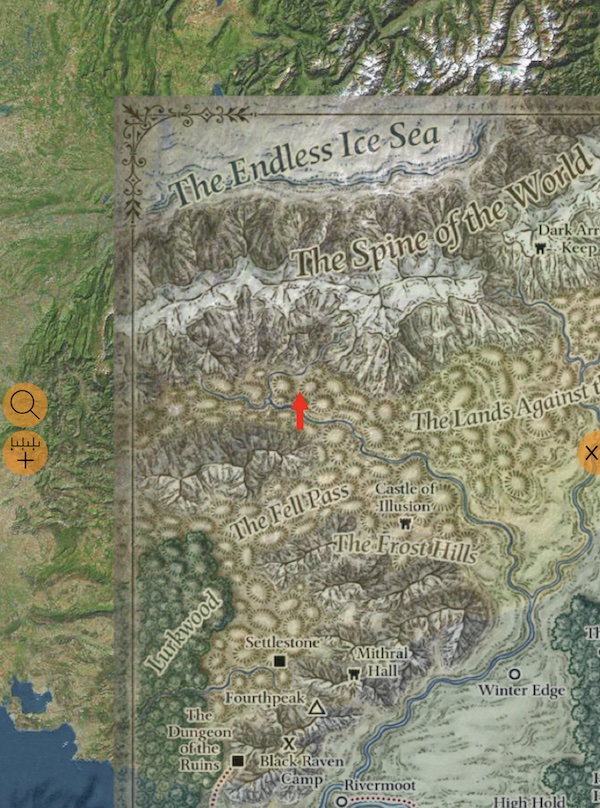
Fonte do arquivo kmz do mundo: http://realms.altervista.org/DnD/Traveller/earth.php
Ou pode ser um mapa de evento de jogo de paintball:

Fonte: vk.com/borgames
Seu plano de construção cuidadosamente elaborado:
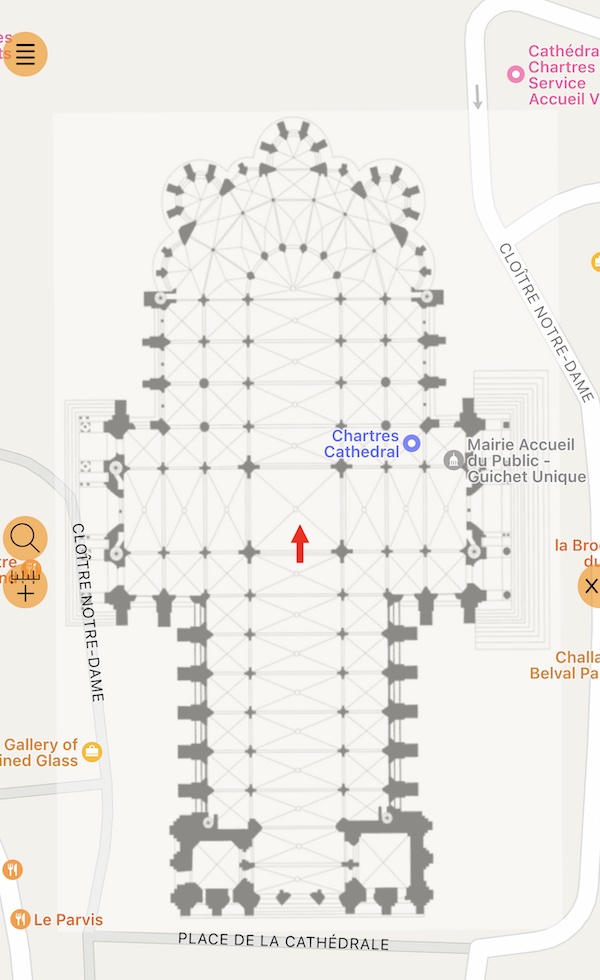
Fonte: Wikipédia
Ou seu próprio rascunho à mão livre de um plano de jogo tático:
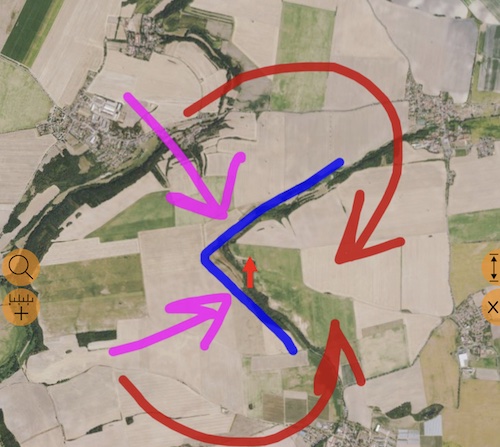
Ou explicações de alguns motivos e caminhos de acesso:
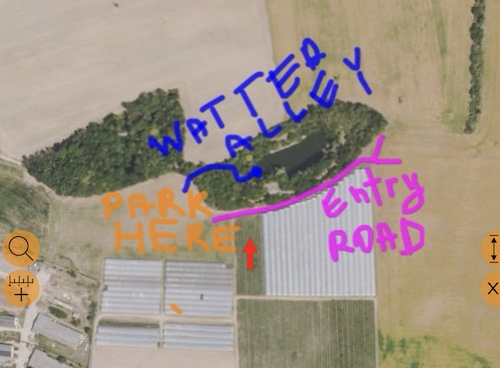
Todos os itens acima são sobreposições de imagens que você pode importar ou criar no aplicativo. Aqui estão todos os exemplos de sobreposições de imagem acima, na nova seção “Sobreposições de imagem do solo” na lista de mapas:
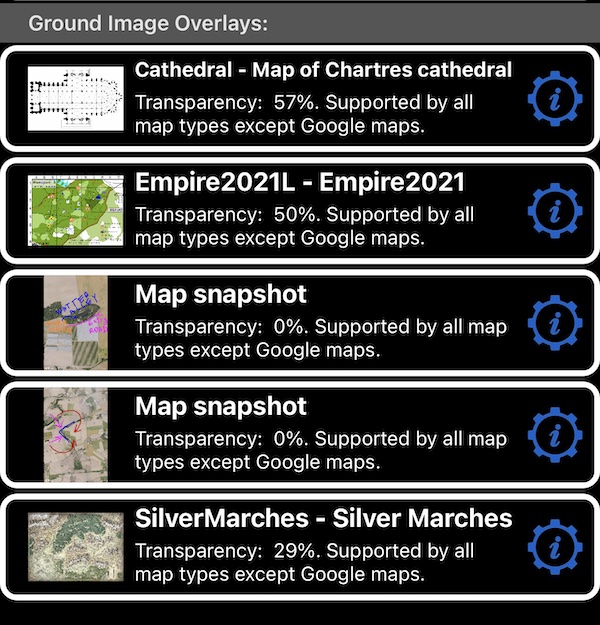
Como você adiciona sobreposições de imagem ao aplicativo?
Importação de arquivo Kmz.
Você pode importar sobreposições de imagens de arquivos kmz tocando neles e em ‘Abrir’ no aplicativo. O aplicativo adicionará sobreposição de imagem à seção “Sobreposição de imagem do solo” na lista de mapas, habilitará (mostrado no mapa) e atribuirá transparência padrão de 50%.
Crie sobreposições de imagens diretamente no aplicativo.
Aqui está como:
-
Mova o mapa para uma posição para a qual você deseja tirar um instantâneo do mapa. Mova o mapa manualmente ou use um botão de pesquisa em um mapa. Se o botão de pesquisa não estiver visível, mova o mapa um pouco para alternar do modo de navegação quando os mapas estiverem centrados na sua localização para o modo de navegação/edição. Ao usar o botão de pesquisa você pode mover para o endereço, coordenadas ou ponto existente.
-
Certifique-se de que o mapa não esteja inclinado/inclinado (mova dois dedos para baixo no mapa para certificar-se de que o mapa é “plano”) e que o mapa aponta exatamente para o norte (gire o mapa com dois dedos até que a etiqueta de direção mostre 0 graus).
-
Agora use o botão da bússola no mapa:

para mostrar as opções do mapa do modo de navegação. As opções presentes neste menu podem ser diferentes para diferentes aplicativos (por exemplo, salvar o instantâneo do mapa é a única opção disponível no aplicativo Planimeter 55).
- Use o “Salvar instantâneo do mapa como sobreposição de imagem do solo”:

Isso tirará o instantâneo do mapa como você o vê, incluindo pontos, rotas, áreas ou círculos no mapa e o salvará como uma nova sobreposição de imagem do solo.
- Abra a lista de mapas tocando em um botão de camadas:

Aqui está nossa nova sobreposição na seção “Sobreposições de imagem do solo”:
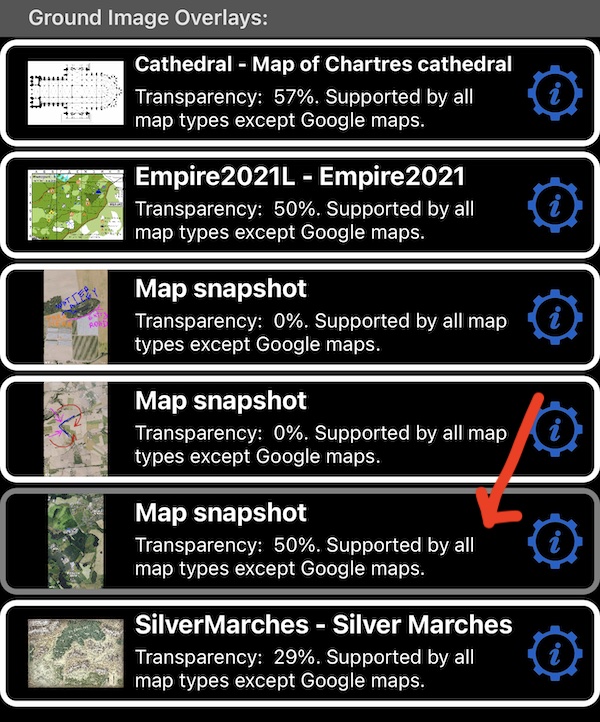
Por padrão, o aplicativo atribui o nome de “Snapshot do mapa” à sobreposição, tornando-a 50% transparente e desabilitada (não mostrada no mapa).
-
Para tornar a sobreposição visível em um mapa, toque em sua linha. Para desativar toque novamente.
-
Para alterar as configurações de sobreposição e adicionar desenho à mão livre em cima da sobreposição, toque no botão de configurações para mostrar a tela de configurações de sobreposição. Você pode alterar o nome e a transparência da sobreposição aqui. Para desenhar em cima da sobreposição, toque no botão “caneta”:
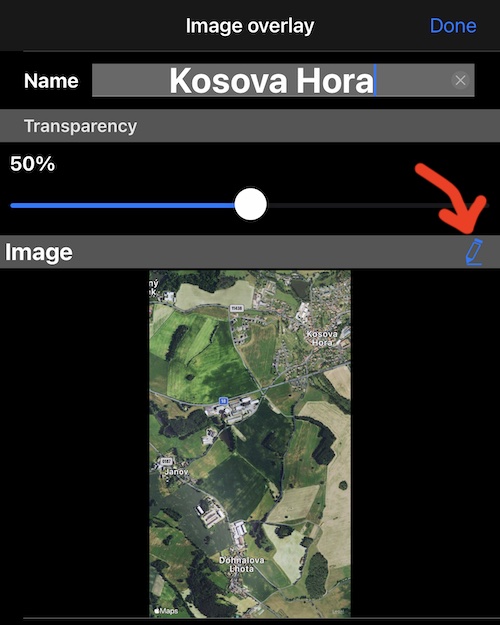
- No editor de imagens, você pode tocar na ferramenta de cor da caneta para alterar a cor da caneta. Você pode aumentar/diminuir o zoom e mover a imagem usando dois dedos. Um dedo desenha:
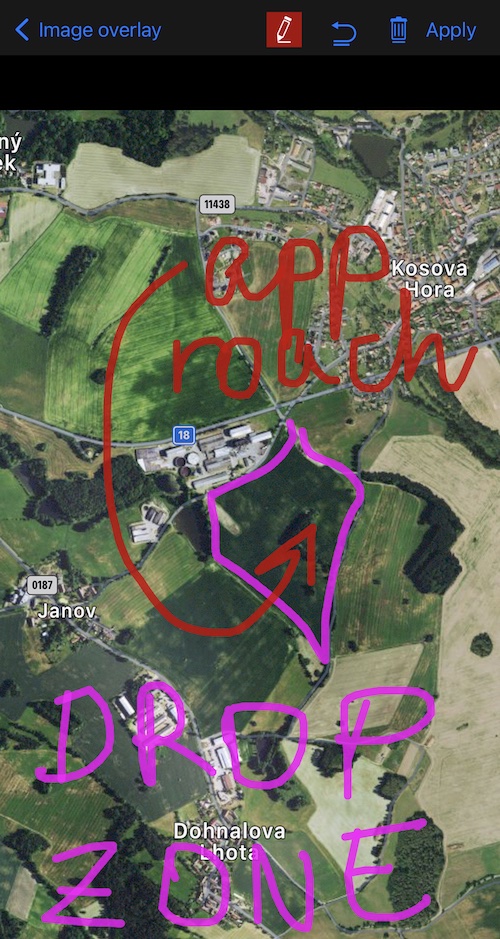
Você pode desfazer seu desenho traço por traço. Quando terminar, toque em “Aplicar” - isso mesclará seu desenho na imagem de sobreposição.
- Agora de volta ao mapa você pode ver os resultados do seu trabalho:

Criamos nossa sobreposição de imagem com o instantâneo do mapa de satélite, mas a adicionamos ao mapa de ruas acima.
Na verdade, você pode criar um instantâneo de qualquer mapa e tipo de mapa (exceto Google Map) e adicioná-lo em cima de qualquer outro mapa, online, em branco ou offline (exceto Google Maps novamente).
Compartilhamento de sobreposições de imagem.
Você pode compartilhar/exportar sobreposições de imagens como arquivos kmz. Dessa forma, você pode enviá-los para os usuários deste mesmo aplicativo ou de qualquer outro aplicativo que suporte sobreposições de imagens de solo kmz, como o Google Earth.
Em nossa família de aplicativos, as sobreposições de imagem do solo kmz são suportadas no Planimeter 55, Compass 55, GPS Team 55 e Speedometer 55.
Aqui está um exemplo de uma sobreposição criada no aplicativo e mostrada no Google Earth:
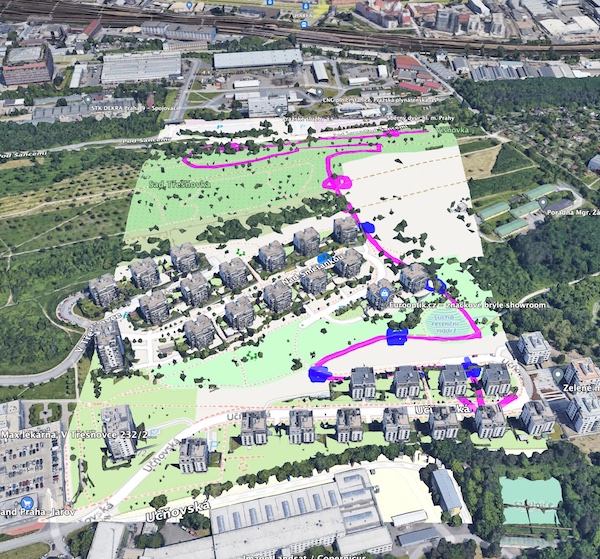
Encontrando sobreposições de imagens no mapa.
Siga estas etapas para localizar e revisar uma sobreposição de imagem no mapa:
- Na lista de mapas, passe o dedo na linha de sobreposição da direita para a esquerda e depois em “Copiar coordenadas do centro”.
- Tendo as coordenadas em sua área de trabalho, retorne ao mapa principal e use o botão de pesquisa > Coordenadas > Colar > Concluído, para mover o mapa para o centro da sobreposição. Se a sobreposição não estiver visível, verifique se o nível de zoom não está muito baixo. Mais Zoom. Se o botão de pesquisa não estiver visível, mova o mapa um pouco para alternar do modo de navegação quando os mapas estiverem centrados em sua localização para o modo de navegação/edição. Ao usar o botão de pesquisa, você pode se mover para o endereço, coordenadas ou ponto existente.
Solução de problemas.
O menu de instantâneos do mapa mostra “Para tirar instantâneos do mapa, certifique-se de que o mapa não esteja inclinado e esteja orientado estritamente pelo norte”.
Certifique-se de que o mapa não está inclinado/inclinado (mova dois dedos para baixo no mapa para se certificar de que o mapa está “plano”) e que o mapa aponta exatamente para o norte (gire o mapa com dois dedos até que a etiqueta de direção mostre 0 graus ).
Não é possível encontrar o instantâneo do mapa no mapa.
Consulte Encontrando sobreposições de imagens no mapa.
Informação relacionada:
Importar mbtiles, Rmaps, mapas sqlitedb existentes
Tem um arquivo kmz para seu campo de jogos de paintball, mundo de fantasia, parque? Sinta-se à vontade para enviar para support@blocoware.com e garantirei que os usuários dos meus aplicativos possam encontrá-los facilmente e adicioná-los ao aplicativo.